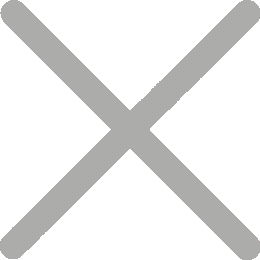검정색 텍스트, 바코드 또는 밝은 색 또는 스펙클 이미지
문제: 검정색 텍스트, 바코드 또는 밝은 색 또는 스펙클 이미지

솔루션:
프린터를 청소해야 할 수도 있습니다. 다음 절차를 참조하십시오.
단계 1: 프린터의 카드 저장소에 헤드 청소 카드만 넣으십시오.
예:
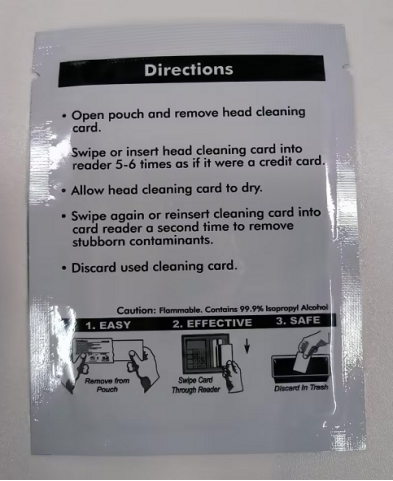
2단계: 프린터 모니터의 설정: 유지 관리 - 카드 정리;
프린터가 청소 프로세스를 시작하고 프린터의 내부 채널을 자동으로 청소합니다.
참고: 청결 후 즉시 인쇄하지 마십시오. 청결 후 내부에 알코올이 남아 있을 수 있기 때문에 즉시 인쇄하면 프린터 헤드가 손상될 수 있습니다. 알코올이 증발한 후 인쇄를 시작하기 전에 잠시 기다리십시오.
카드에 오염이 있을 수 있습니다. 깨끗한 카드를 사용하십시오:
가능한 한 카드를 적게 처리해야 한다.
카드 표면을 만지면 손에 묻은 기름과 입자에 오염될 수 있습니다.
카드의 표면은 반드시 먼지 없이 청결해야 한다.항상 카드를 닫힌 컨테이너에 보관합니다.
가능한 한 빨리 카드를 사용하는 것이 좋습니다.
잘못된 카드 처리로 인해 발생할 수 있는 문제:
1.인쇄 품질 불량: 오염의 영향에 관한 기술 공고를 참조하십시오.
2. 프린터가 손상되거나 마모가 가속화됩니다.
카드는 반드시 그 가장자리에 따라 처리해야 한다.제조업체의 포장에서 직접 카드를 꺼내는 것이 좋습니다.
프린터에 직접 설치하려면 다음과 같이 하십시오.
프로그램:
1. 카드 더미에서 포장을 벗는다.
2. 카드더미의 양쪽을 잡고 책상과 같은 평면에 수직으로 놓는다.
만약 스택이 너무 두껍다면, 당신의 손을 제대로 잡지 못하면, 한 번에 약 반 개의 스택을 사용합니다.
사용자가 추가한 이미지
3. 모든 카드를 분리할 수 있도록 스택을 수직 방향으로 약 45 ° 각도로 앞뒤로 밀어 넣습니다.
참고: 카드 몰딩 과정에서 발생하는 정전기 및 가장자리 가시로 인해 한 장의 카드가 함께 붙습니다.
뚜렷한 접착력을 가지고 있다.이러한 카드는 용지 공급기에 삽입하기 전에 서로 물리적으로 분리되어야 합니다.
분리하지 않으면 재료 공급 또는 인쇄 문제가 발생할 수 있습니다.
4. 카드를 원래의 사각형 상태로 복원한다.
5. 카드를 프린터의 용지 공급기에 넣습니다.